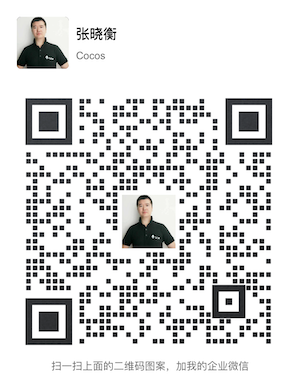Dashboard Store 使用指南
1. 在 Dashboard 上访问 Cocos Store 商城
Cocos Dashboard V1.1.0 新版本上线,最大的亮点是整合了新版的 Cocos Store 资源商城。
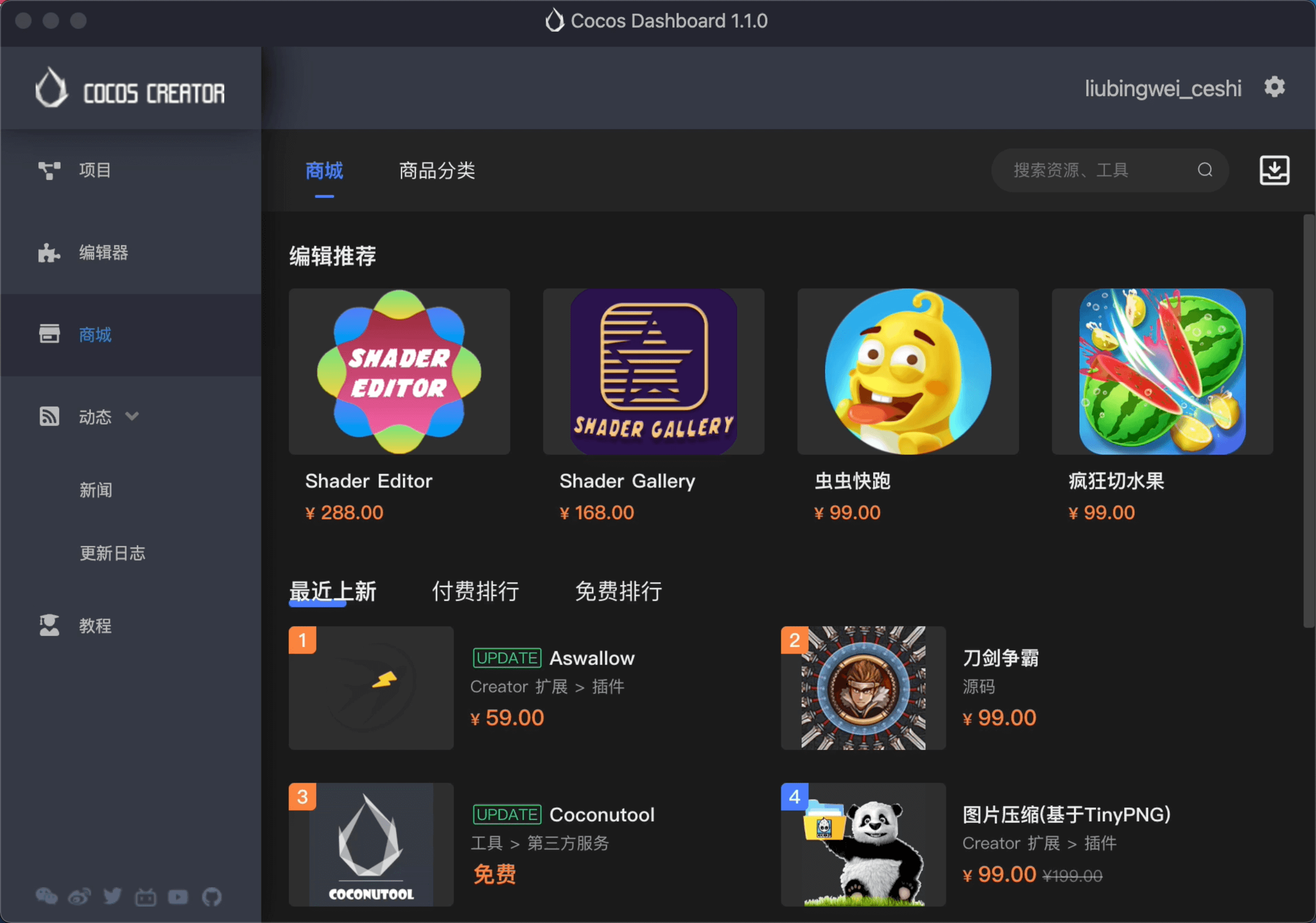
从今以后你可以打开 Cocos Dashboard 从左侧功能商城菜单访问 Cocos Store 体验一站式资源浏览、购买、下载流程。
Cocos Dashboard 下载地址:https://www.cocos.com/creator
2. 选择商品
新版 Dashboard Store 提供了 3 种选择查找商品的方法:
通过页面顶部搜索框搜索商品
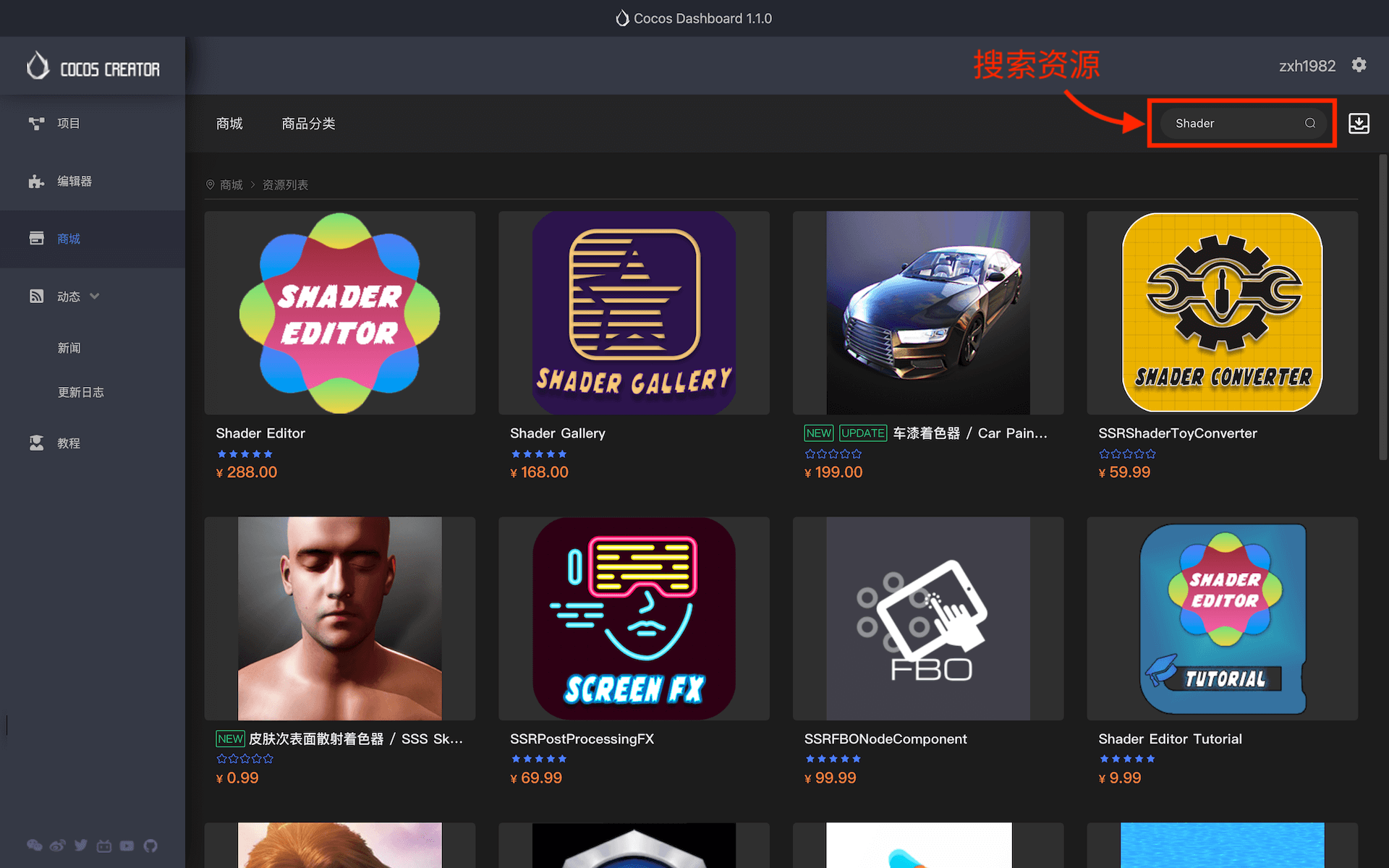
商城顶部商品分类中筛选商品
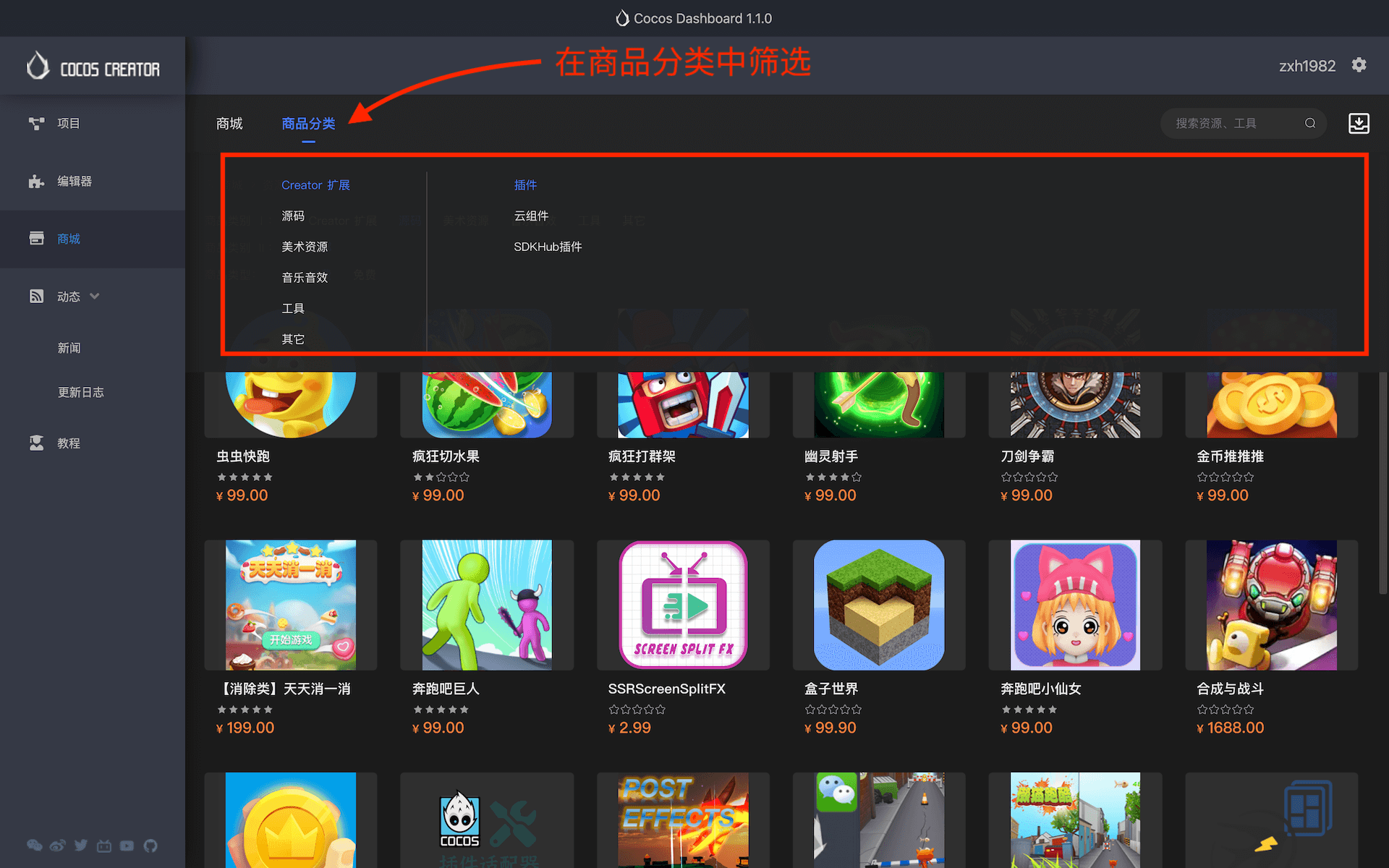
在商品列表页切换分类筛选商品
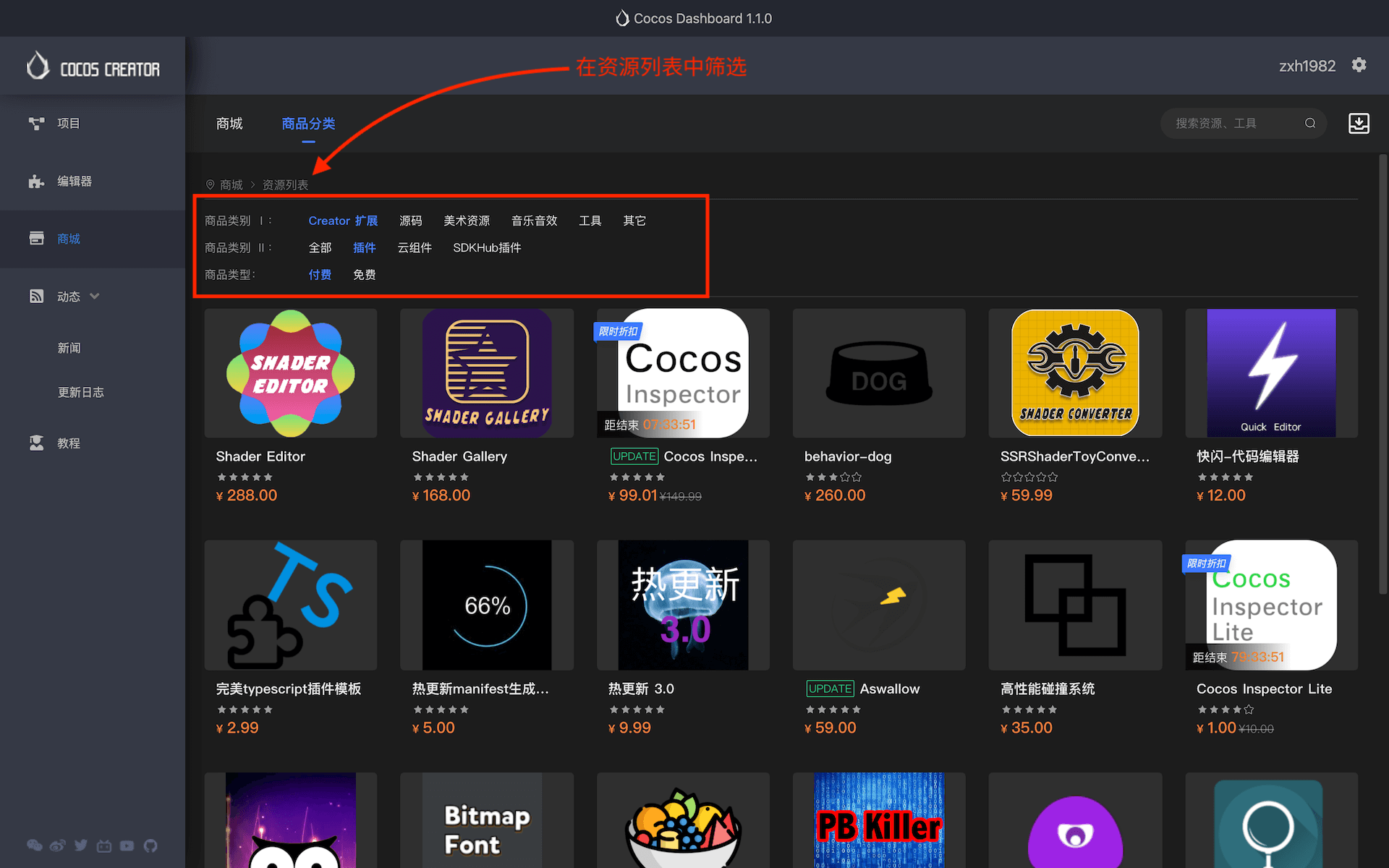
3. 购买商品
Cocos Store 商城是为开发者提供资源与收益平台,有大量免费资源与付费资源可供下载。
3.1 免费商品购买
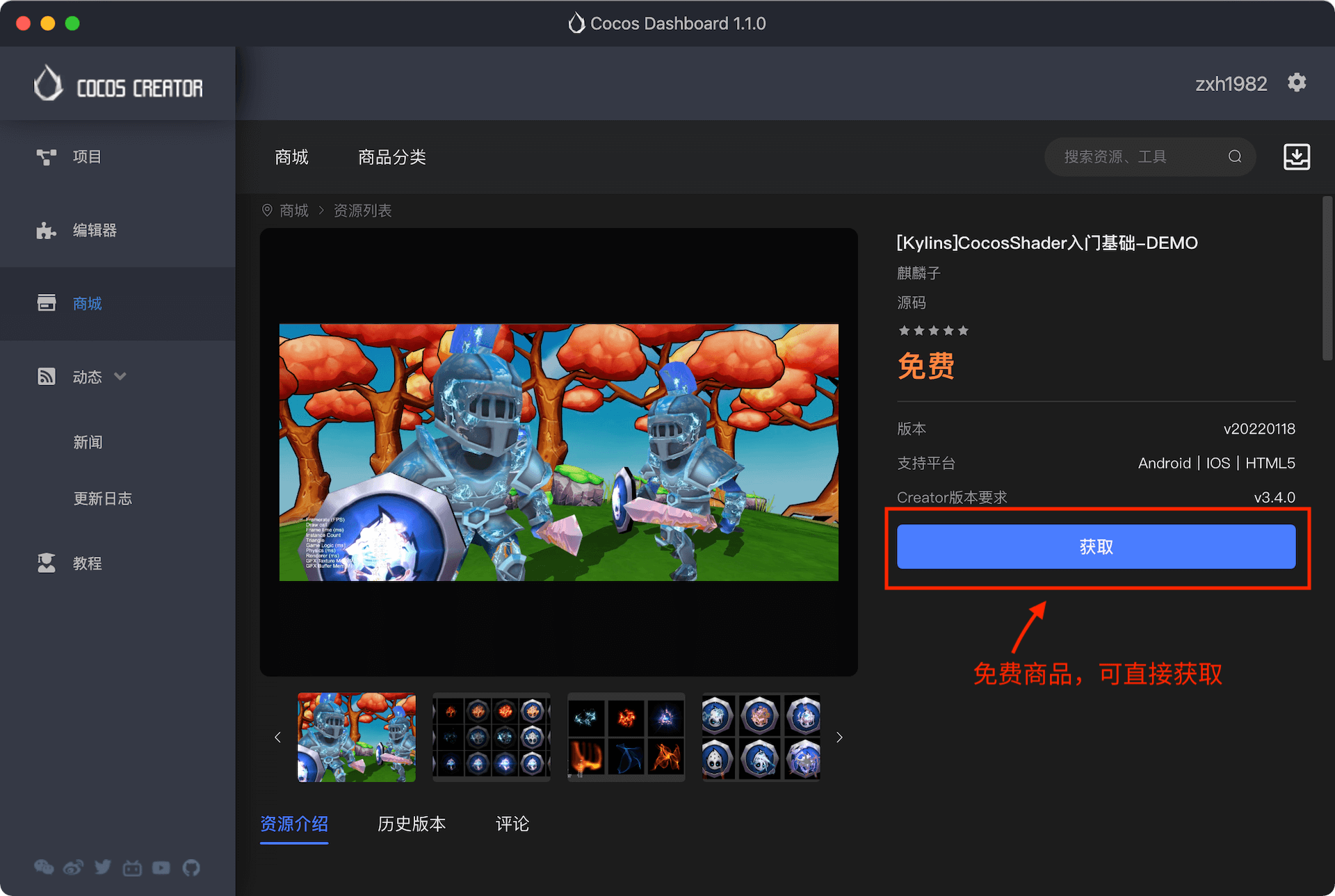
免费商品,在商品详情页中,点击“立即购买”无需支付,系统将自动完成下单并刷新页面。
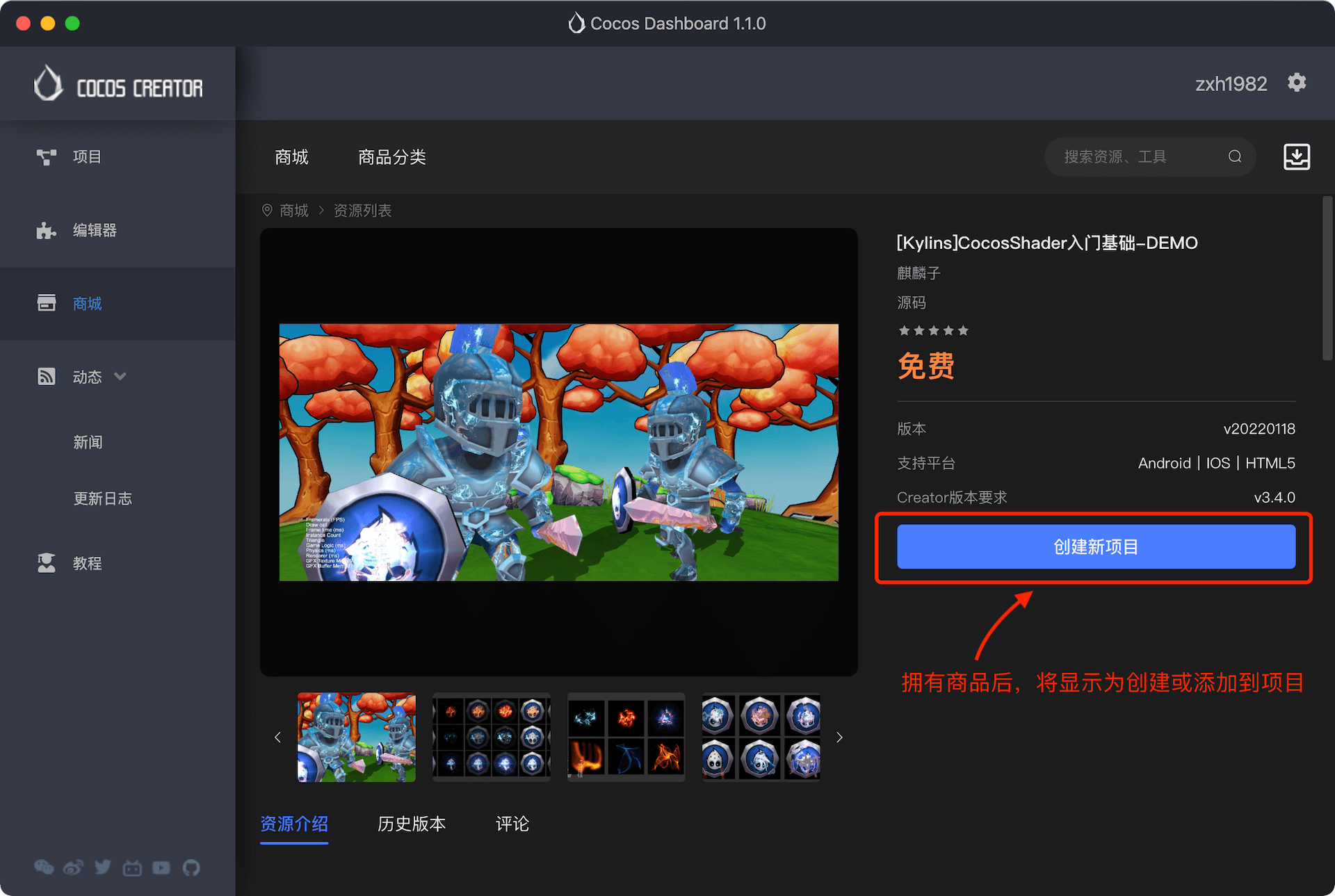 当按钮
当按钮立即购买文字更新为具体商品操作如:保存到本地、添加到项目、创建新项目,此时则商品已购买成功。
3.2 付费商品购买
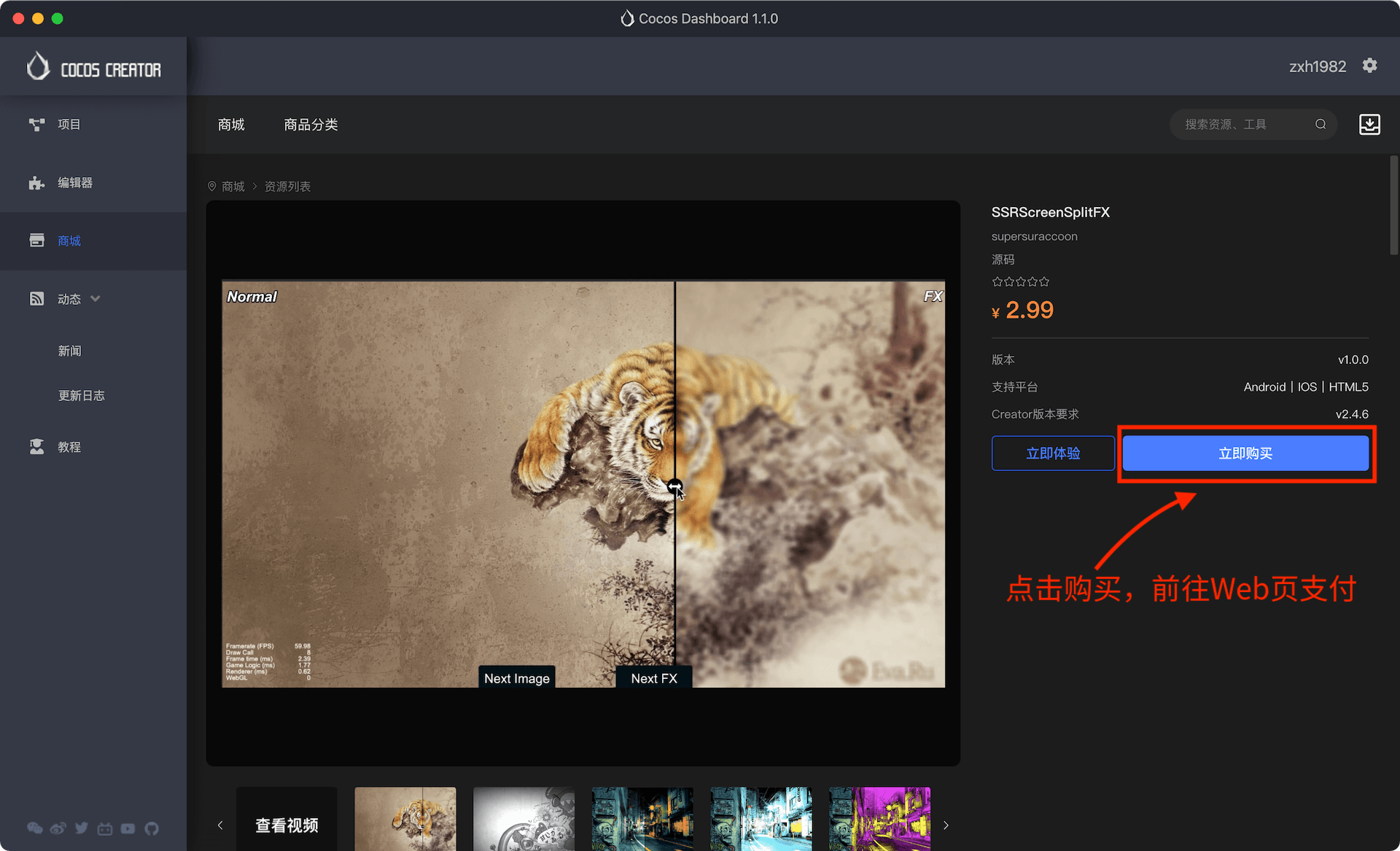 在付费商品详情页,点击“立即购买”将打开 Cocos Store Web 支付页面,同时 Dashboard 展示订单支付确认弹窗。
在付费商品详情页,点击“立即购买”将打开 Cocos Store Web 支付页面,同时 Dashboard 展示订单支付确认弹窗。
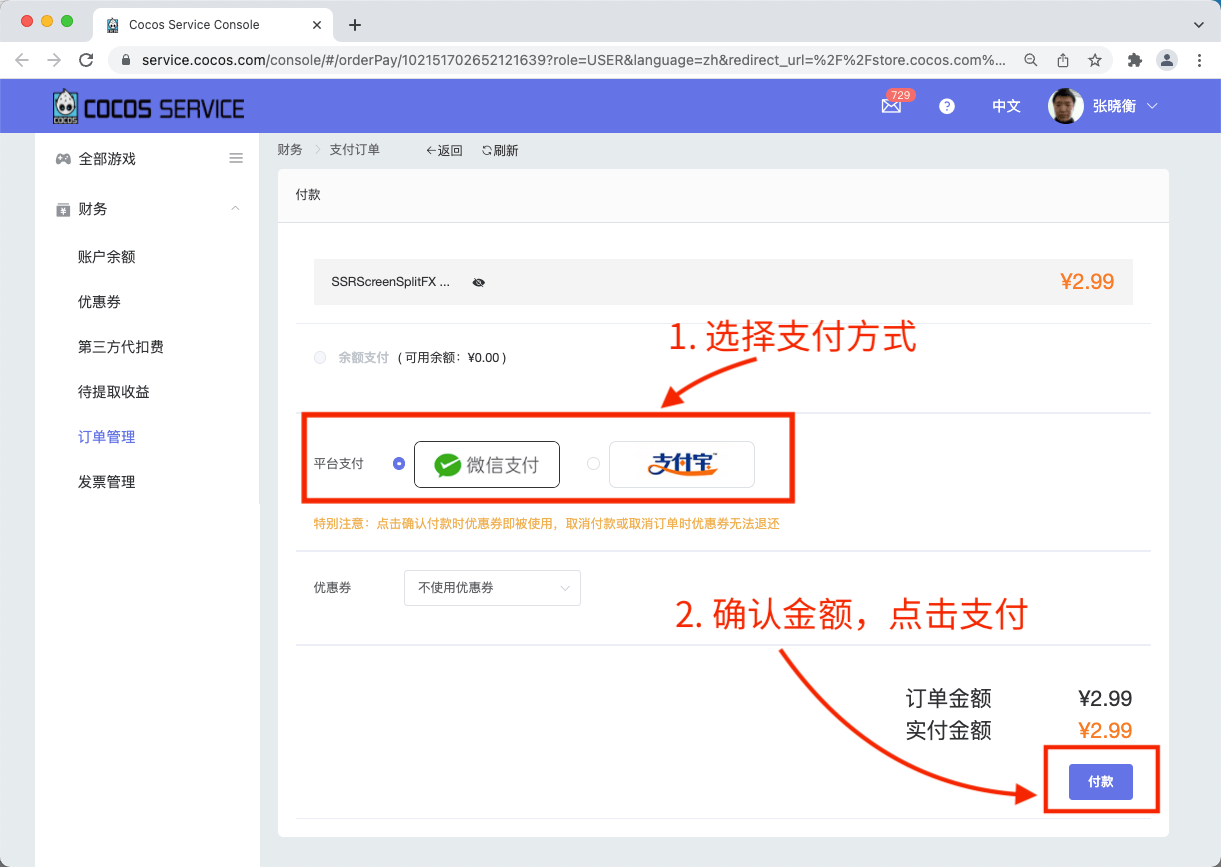 在 Web 支付页面选择具体支付方式点击“付款”,页面将展示支付二维码,需使用对应 App 进行扫码付款。
在 Web 支付页面选择具体支付方式点击“付款”,页面将展示支付二维码,需使用对应 App 进行扫码付款。
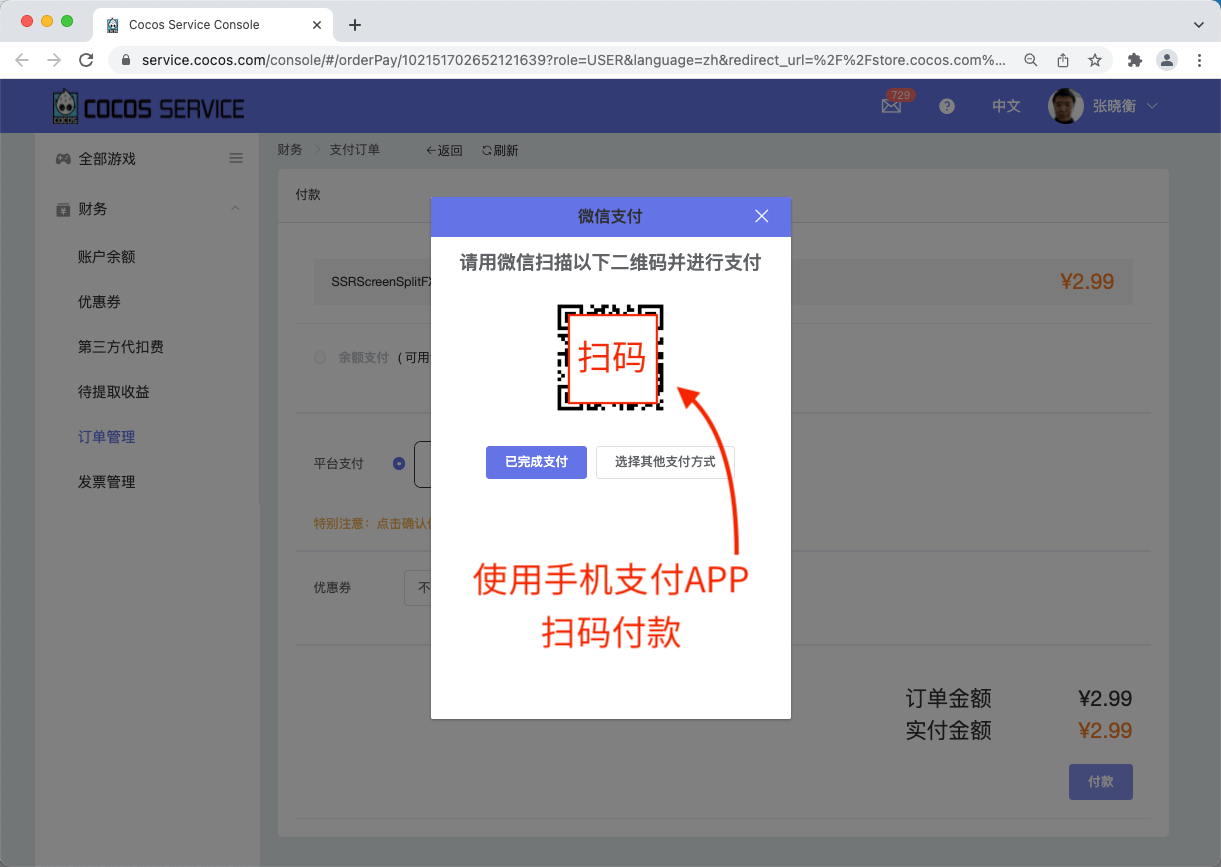
支付完成后返回 Dashboard,在支付弹窗中点击“支付成功”。

若商品购买成功,则按钮“立即购买”文字将更新为具体商品操作如:添加到项目、创建新项目、保存到本地。
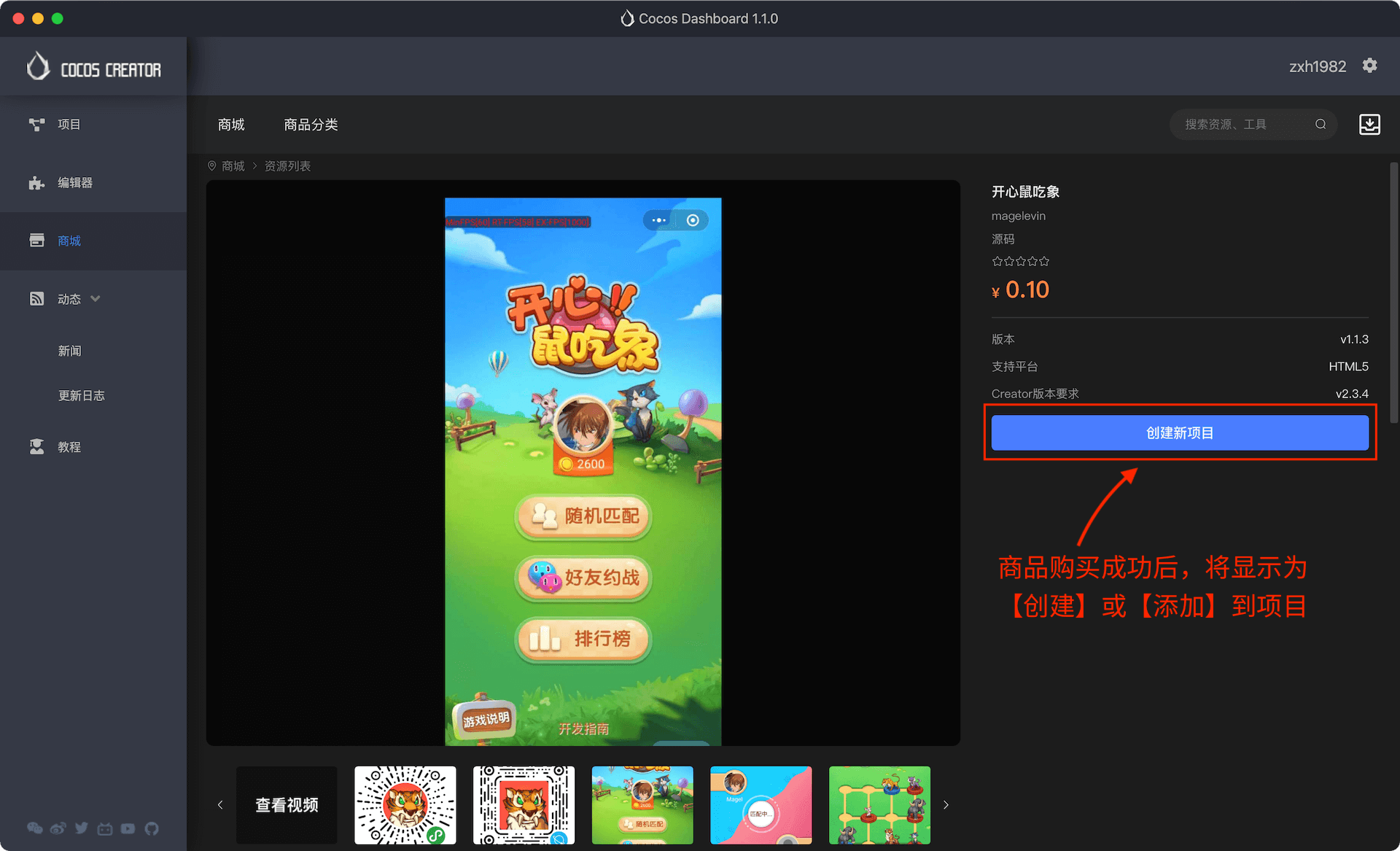
4. 下载及使用商品
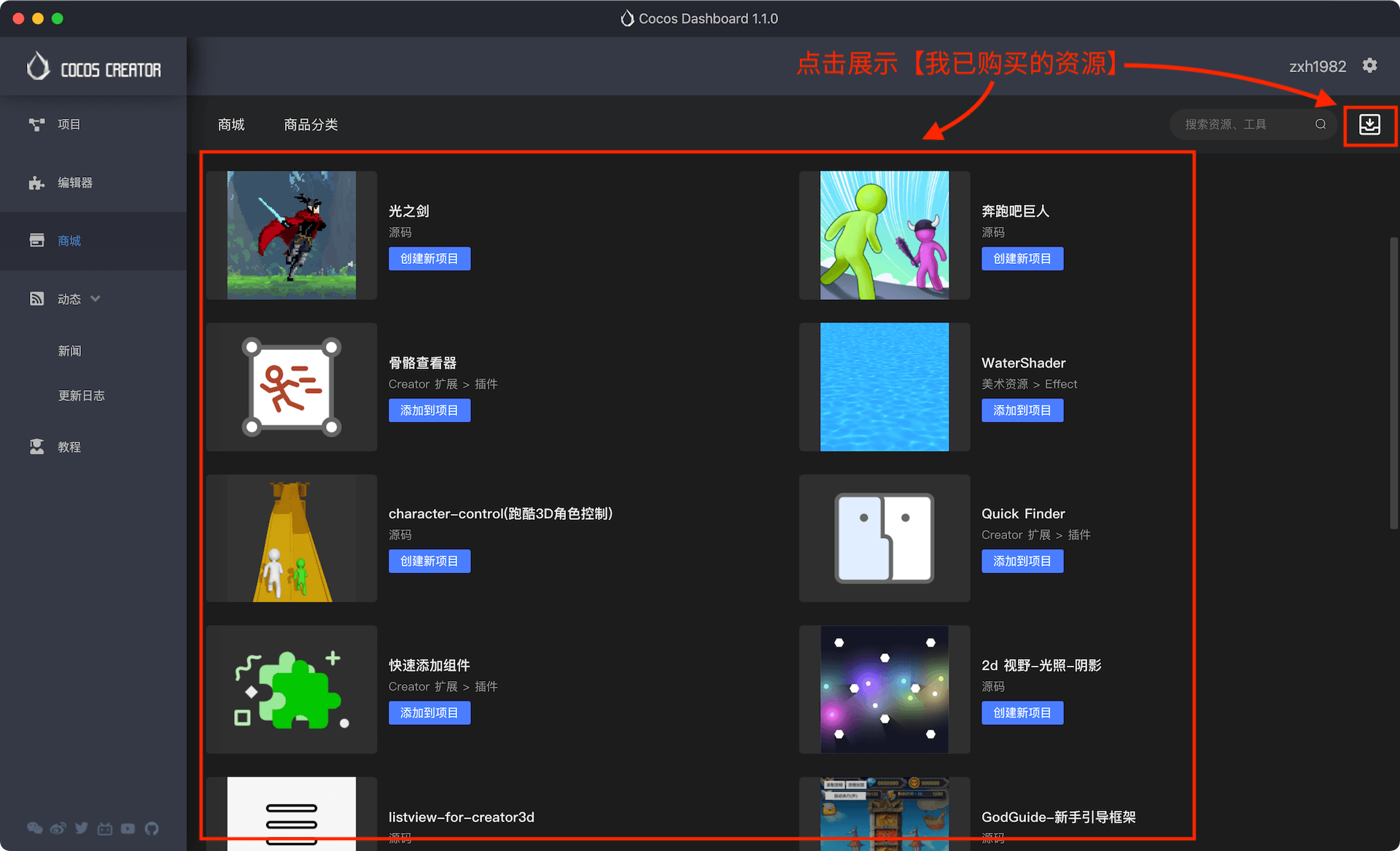
购买商品成功后,可点击商城右上角 我的资源 进入已购资源页面,或直接选择已购商品,进入详情页进行下载。
不同类型资源使用方式不同:
- 插件:插件又称之为扩展,使用【添加到项目】操作。在 Dashboard 上支持将扩展添加到单个或多个项目,暂不支持添加到全局。插件添加成功后,在 Cocos Creator 中打开对应项目,资源将展示在
主菜单 → 扩展 → 扩展管理器 → 项目标签页下; - 源码:执行【创建新项目】操作,系统将自动为源码资源创建一个新项目。创建成功后,可选择直接打开或通过
Dashboard→ 项目页面打开; - 美术/音乐:执行【添加到项目】操作。支持将资源添加到单个或多个项目中。添加成功后,在Cocos Creator 中打开对应项目,资源将展示在资源管理器
asset区域; - 工具及其他:执行【保存到本地】操作。不同工具使用方式不同,比如:
可执行文件、命令行脚本、三方工具插件。资源被保存到本地后,您需要查看具体资源介绍或包内使用说明进行操作; - 资源异常处理:对于资源文件异常导致无法完成【添加到项目】、【创建新项目】操作的商品,将统一执行“保存到本地”操作。
4.1 添加到项目
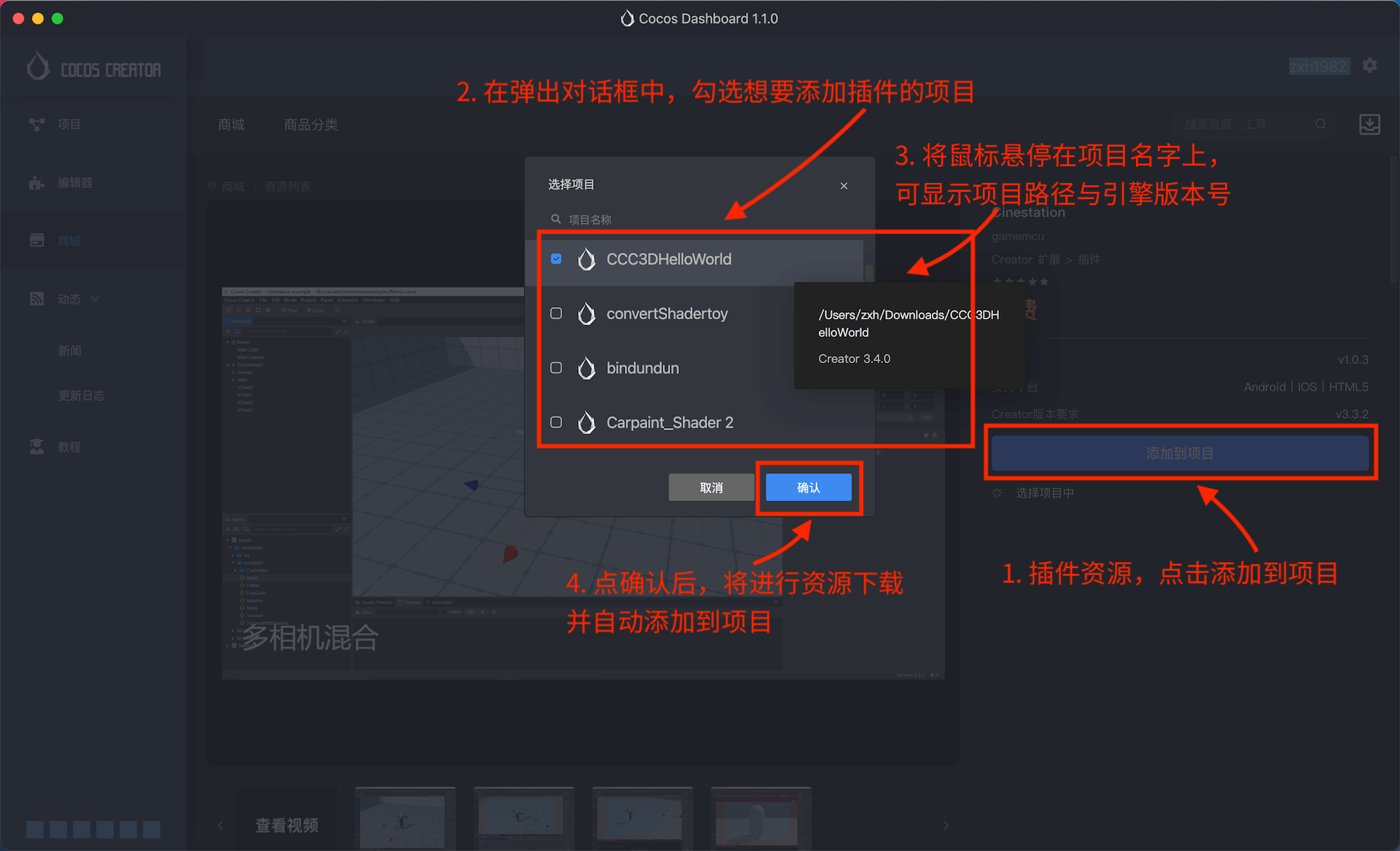
进入商品详情页,点击【添加到项目】,系统会展示出添加到项目弹窗,并自动筛选当前资源可用的项目,勾选项目后点击确认,进入下载及添加流程。
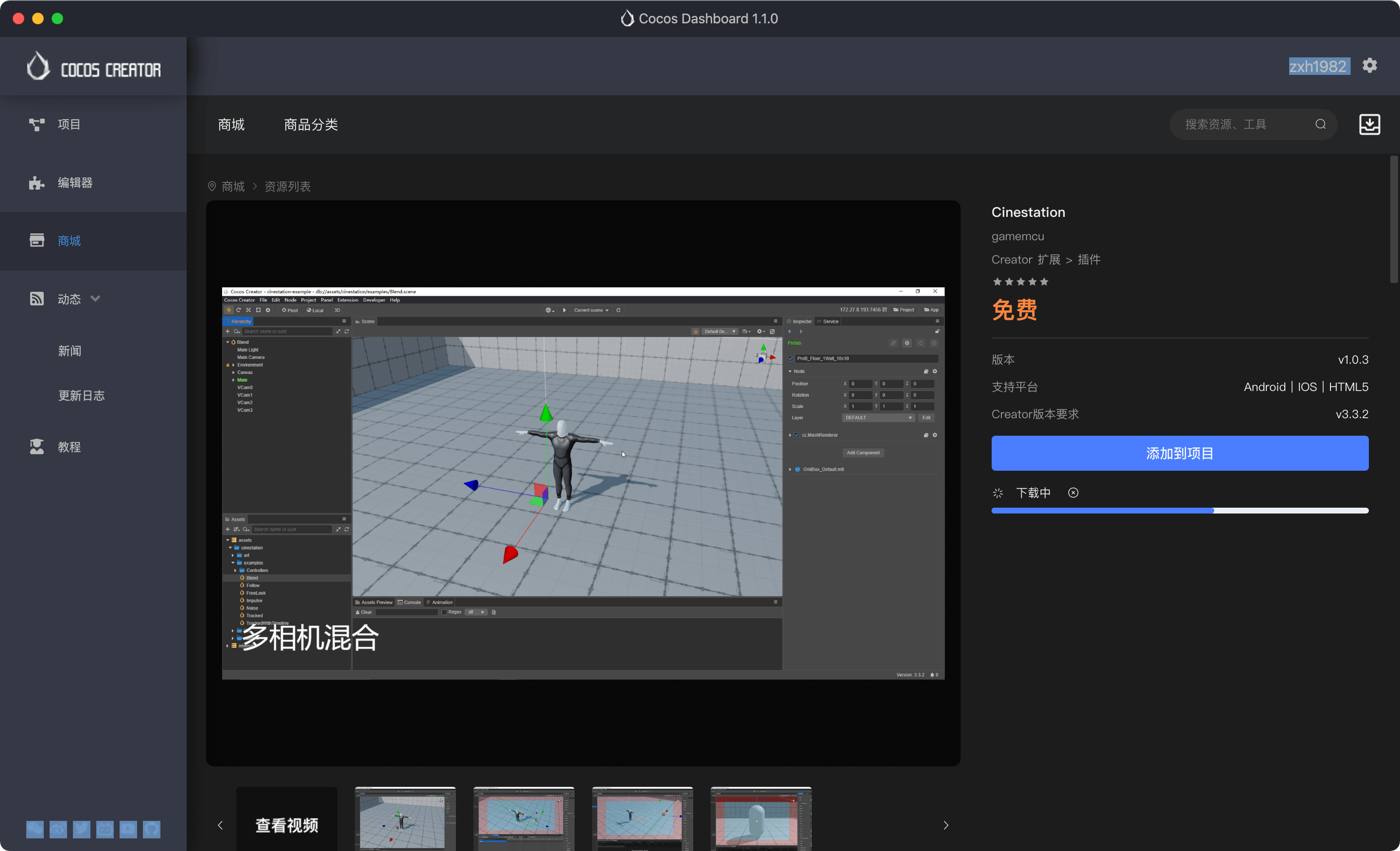
资源添加成功,系统展示提示弹窗。点击确认后,可前往Dashboard→项目列表打开对应项目,在 Asset 区域查看。
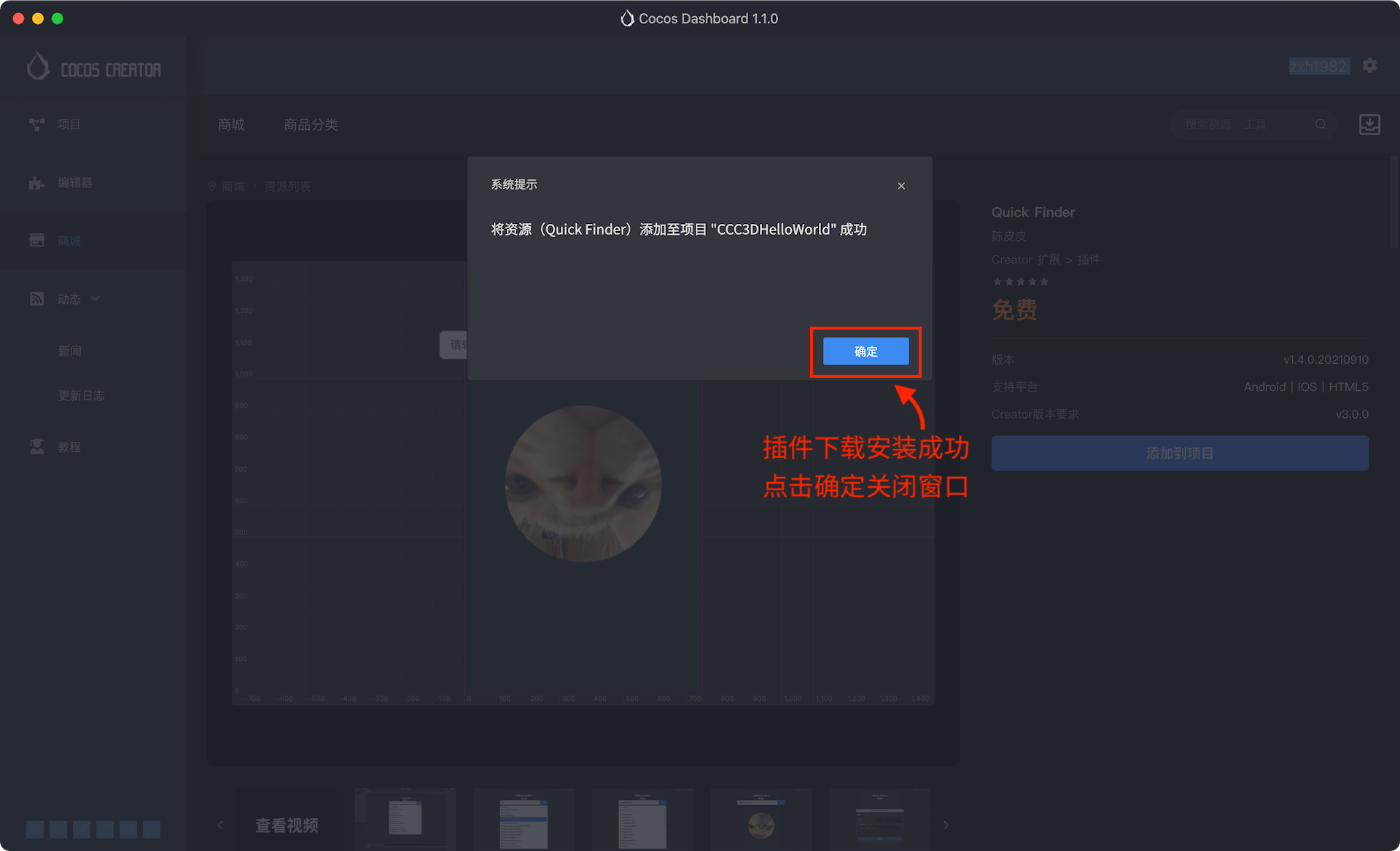
资源添加失败,系统展示异常弹窗,用户可选择是否将资源保存到本地。

4.2 创建新项目
进入商品详情页,点击【创建新项目】系统展示创建项目弹窗,用户可修改项目名称、项目存储位置及可用编辑版本。
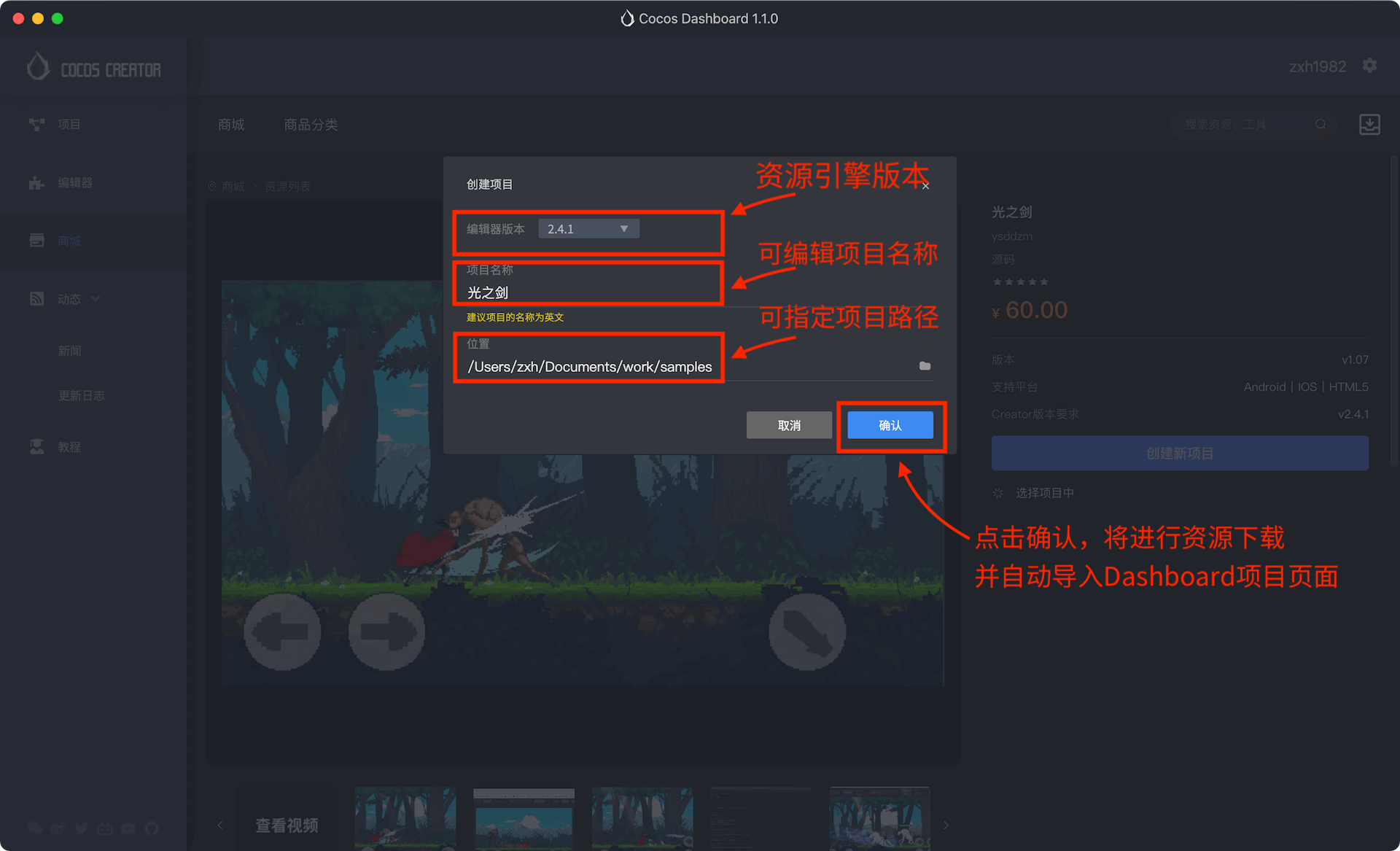
点击确认,进入下载及创建项目流程,项目创建添加成功,系统展示提示弹窗,可选择是否将直接打开项目。
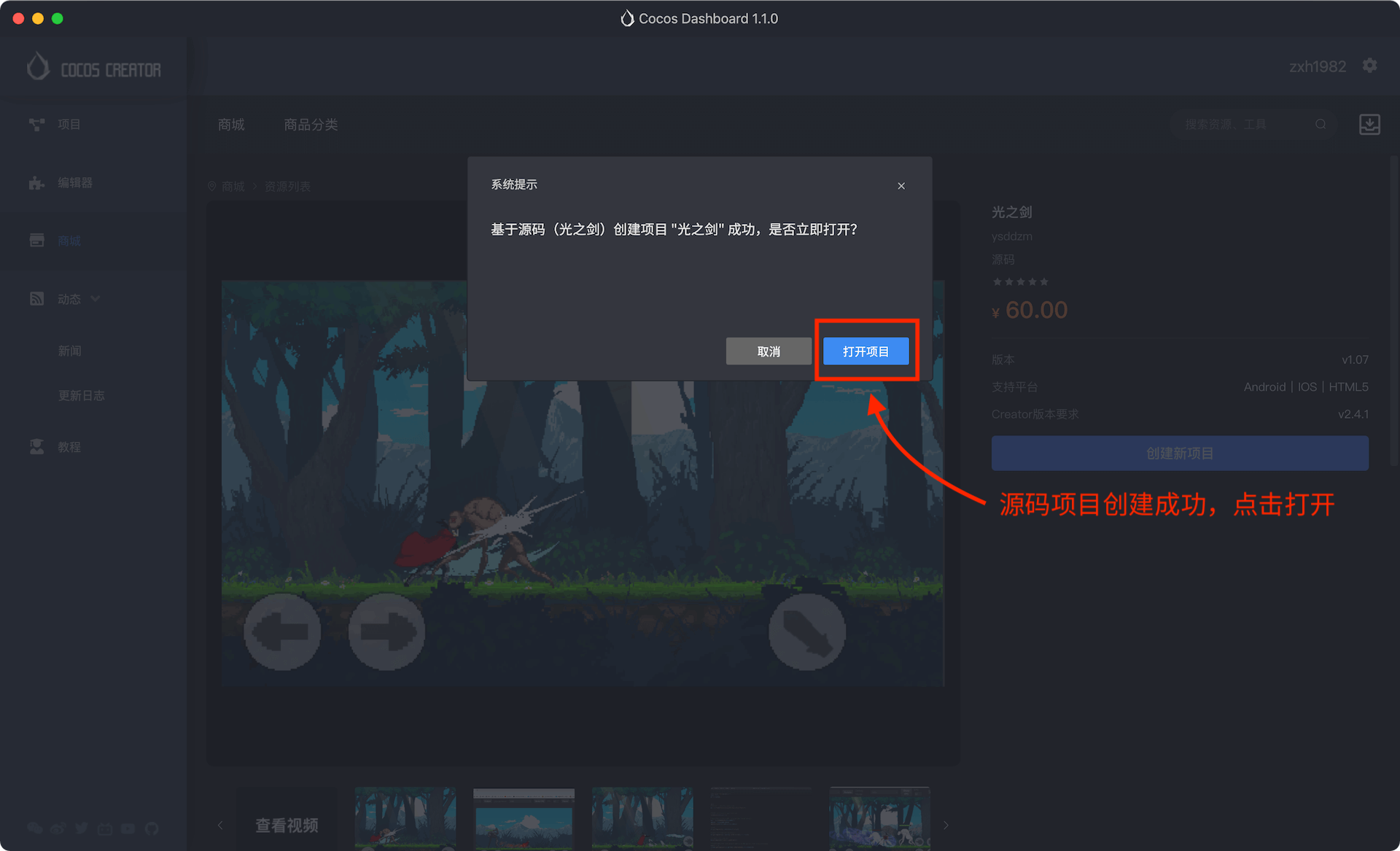
如果资源添加失败,系统展示异常弹窗,用户可选择是否将资源保存到本地。
4.3 保存到本地
进入商品详情页,点击【保存到本地】,在打开的文件选择器下选择保存路径,点击下载执行下载。下载成功后,可前往保存的文件。
4.4 取消下载及使用流程
资源在执行【添加到项目】、【创建新项目】、【保存到本地】等过程中,商品详情页将展示对应进度条。可点击取消按钮,停止任务。
5.常见问题
Q:添加到项目时,为什么找不到项目?
A: 使用“添加到项目”操作时,系统将自动过滤掉当前资源不可用的项目。若当前无可用项目时,弹窗展示“未找到项目”。此时需要前往 Dashboard→ 项目菜单,选择资源所需的 Creator 版本创建新项目。创建成功后,返回商城菜单,选择所需下载的资源,重新执行“添加到项目”操作。
Q: 提示“没有对应编辑器版本”,如何处理?
A: 在 Dashboard 使用已购资源时,系统将检查本机是否存在资源可用的 Creator 版本。如不存在,需前往 Dashboard→ 编辑器菜单,下载对应编辑器版本完成后,返回商城菜单,选择所需下载的资源,重新执行资源使用操作。
Q: 创建新项目/添加到项目失败?
A: 当资源不符合 Store 规范,在创建新项目或添加到项目失败时,用户可选择将资源保存到本地,手动导入:
- 保存到本地的美术/音乐资源,可打开 Cocos Creator 通过资源管理器导入
asset目录; - 保存到本地的扩展资源,可打开 Cocos Creator
主菜单 → 扩展 → 扩展管理器手动导入; - 保存到本地的源码资源,可打开 Dashboard→ 项目,手动导入;
- 保存到本地的工具/其他资源,请对应查看资源包中的使用说明。
Q:保存到本地的资源如何使用?
A: 不同类型资源使用方式不同。
- 保存到本地的美术/音乐资源,可打开 Creator,拖入 Asset 中导入;
- 保存到本地的扩展资源,可打开 Creator 主菜单 → 扩展 → 扩展管理器,手动导入;
- 保存到本地的源码资源,可在 Dashboard-项目中手动导入;
- 保存到本地的工具/其他资源,请对应查看资源包中的使用说明。
Q:资源下载失败?
A: 出现资源反复下载失败情况,可请联系客服人员微信咨询。必要情况下,需要提供您的资源名称、订单截图、报错异常截图、Cocos Creator 及 Dashbaord 版本等信息。